
Wotb MODの入れ方について (Skin編) - Steam

まずはじめに ― MOD知識導入編
Wotbでは、Skin Sound HUDなどのMODがあり、初心者の方は導入方法がわからなくて戸惑うところです。一度覚えればずっと導入できるので、この機会に覚えていきましょう。
2024/05/25より、WoTBMODDiscordJapanを設立しました!
ぜひご参加ください!
MODを導入できる環境
導入できる環境
iPhone (要脱獄) 、Android、Windows、mac
iPhoneでは脱獄が必要になるので絶望的です。諦めてください。iPhone、Android、macではリモデルModが使用できません。(exeファイルが起動できないため)Windowsが最強!!
2022/08追記Androidでのリモデルmodが対応されました。
windowsと同じく、改造apkをダウンロードするとできるようになります。
2023/08追記
Androidでのリモデルmodが対策され使用できなくなりました。
また大体2023/07以降に作成されたリモデルmodのみゲームに適用できるようになりました。
・Readme
必ず読んで下さい。作成者が作ったときに掛けたパスワードなどが
書いてあります。まじで必ず読んで。大体そこにパスワード書いてあるから
英語で書いてあったら翻訳を使う
https://www.deepl.com/ja/translator
・コピー
ファイルを複製することを指す
・ペースト
ファイルを入れ替えることを指す
・解凍
zip、7z、rarファイルを開くことを指す
※ windows標準の解凍機能では7z、rarなどは開けません。
必ず7zipなどの解凍ソフトをインストールしておいてください。
World of Tanks 保存場所確認
格納フォルダーの確認の仕方
① Steamを開きます。
② 画像のライブラリをクリックします。

③ World of Tanks Blitzのタブ上で右クリックをします
④ 出てきた中の プロパティ をクリックします。
⑤ 管理 > ローカルファイルを閲覧をクリックします。

これでWotbがどこにインストールされているのかがわかります
基本的には、以下のフォルダーに格納されています。
C:\Program Files (x86)\Steam\steamapps\common\World of Tanks Blitz\Data ※この場所はスキン以外のMODを導入する場合でも使用するので
覚えておいてください。
MODが配布されているところ
基本はDiscordサーバーで配布されているのでアカウントを作っておくことをおすすめします。
最新のサーバー一覧をこちらの記事で解説しています。
https://note.com/syuu_/n/n0c90dd51c36b
通常スキンの入れ方 ― MOD導入実技編①
まず通常スキンとはなにか
― PBR化されていない戦車につけられるスキンのこと
最近だと少なくなっています。
では入れ方の解説
入れたいスキンを用意します。
今回はこのKpfPz70用のスキンを使用して解説をします。
PC(Steam)を使用するので下の
Steam (legendary camo only)
からファイルをダウンロードしてください。

このスキンMODのリンク
WoTblitz ModMakers JPに入ってから下のリンクをクリック
ここをクリック!
解凍するとこんな感じ

ちなみにこのスキンの場合、レジェンダリースキンにしか適用されません。
(ファイル名がレジェンダリースキンと同じになっており、このまま上書きをするとレジェンダリースキンだけを入れ替えることになるため)
一応下のように名前を変えたらスキンを適用することもできます。
KpfPz_70.dx11.dds.dvpl
ここまで来たらあとは簡単
この戦車はドイツ戦車でPBR化されていない戦車なので
C:\Program Files (x86)\Steam\steamapps\common\World of Tanks Blitz\Data\3d\Tanks\German\imagesに今解凍したファイルを入れる(上書き)
※ もし入れるときに上書き警告の表示がされなかったら間違っているので、
入れたファイルの名前を確認して元ファイルと同じ名前にして上書きし直す。
これで完成
あとは入れたスキンを眺めるだけです!

ここまでが通常スキンの入れ方です
結構簡単なのでぜひ覚えていってください。
特殊スキン(PBR化)スキンの入れ方 ― MOD導入実技編②
ほぼすべてが通常スキンと同じです。
違うところはファイルの名前に2文字の英語がくっついているところと
入れるファイルの場所が少し違うところ
その戦車がPBR化されている戦車ならここに入れます。
C:\Program Files (x86)\Steam\steamapps\common\World of Tanks Blitz\Data\3d\Tanks\(入れたい戦車の国)\images_pbr入れる場所が (入れたい戦車の国)\images_pbr と少し違うので注意
例 : Tiger2のスキン German\images_pbr
あとは通常スキンと同じように上書きして入れるだけです。
リモデルMODの入れ方 ― MOD導入実技編③
2023/08追記
改造exeは対策され、今後使用することができなくなりました。
リモデルMODはWindows(Steam)のみが適用でき、かつ2023/07以降に作成されたごく僅かなリモデルMODしか使えなくなりました。
つきましては以下の内容の改造exeの部分はスキップし、2023/07以降に作成されたリモデルmodを導入するようにしてください。
さて、先の章までがチュートリアル
ここからがみんなが入れたいリモデルMODの解説になります。
まず注意してほしいことが
通常、特殊スキンと違ってリモデルMODの場合、改造exeが必要になります。これはWotbを少しいじって、リモデルMODや一部HUDMODを動かせるようになる優れものです。(BANの可能性は知りませんのであしからず)
Q「じゃあその改造exeの配布場所ってどこ?」
A「海外のサーバーならだいたいあります。」
今回は一番見つけやすい R34L HUNT3R / BLITZ MODS のサーバーで紹介します。(サーバーへのリンクは上のほうにあります)
まずは R34L HUNT3R / BLITZ MODS に入って

このチャンネルを見つけてください。ここから飛べるよ!
このチャンネルには、現在のver用の改造exeが貼られています。
ダウンロードしましょう。
もしここになかったら MadWoTBMods で配布されているので
自分でチェックしてください。
ここまで終わったら入れたいリモデルMODをダウンロードしてきましょう。
R34L HUNT3R / BLITZ MODS では一つのチャンネルにまとめられているのでそこを見るとよいでしょう。

ここから飛べるよ!今回は PINNY さんのリモデルMODを使って解説します。
ダウンロードして解凍します。
ロシアサーバーからダウンロードされるので少し遅いです。
中身はこんな感じ

この先に進むと
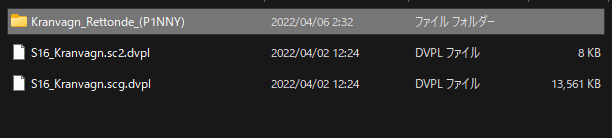
これらのファイル群が出てきます。
この戦車はヨーロッパの戦車なので
C:\Program Files (x86)\Steam\steamapps\common\World of Tanks Blitz\Data\3d\Tanks\Europeanここに入れます。
注意としては、
S16_Kranvagn.sc2.dvpl、S16_Kranvagn.scg.dvplは上書き
Kranvagn_Rettonde_(P1NNY)は

このように新しいファイルとしておいてください。
ここに置かないと起動したときに青と紫の謎な戦車になります。
ここまでできたら起動してみよう!

最高です👍
ここまでがスキン導入方法でした!ばいばい!
